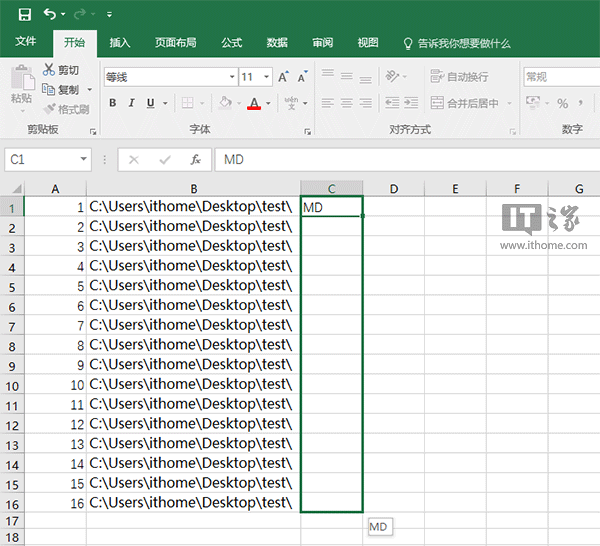如何才能一次性新建多個文件或文件夾。現在我們把這個方法告訴大家,操作很簡單,基本一學就會。該方法還適用於XP/Vista/Win7/Win8.1系統。
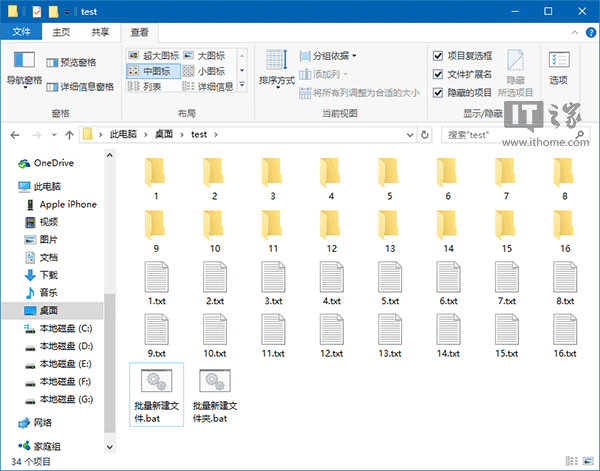
這個方法並不算新奇,因為網上也有很多類似的教程。但IT之家的版本應該是更易於理解和掌握的,而且我們會把其中的細節給各位解釋清楚,批量創建文件和文件夾使用的都是統一格式,這樣更便於記憶和操作。步驟如下:
1、新建一個Excel空白工作薄文件(以Excel 2016為例),如下圖紅框——
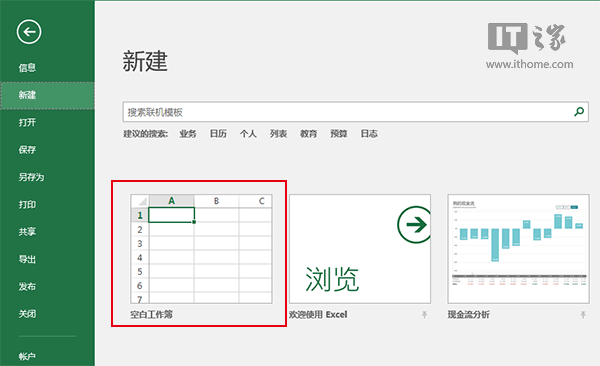
2、在A列輸入你要創建的文件或文件夾名稱(實際操作中文件和文件夾創建要分為兩個表編寫代碼,開頭部分由於步驟相同就暫時放在一起說)
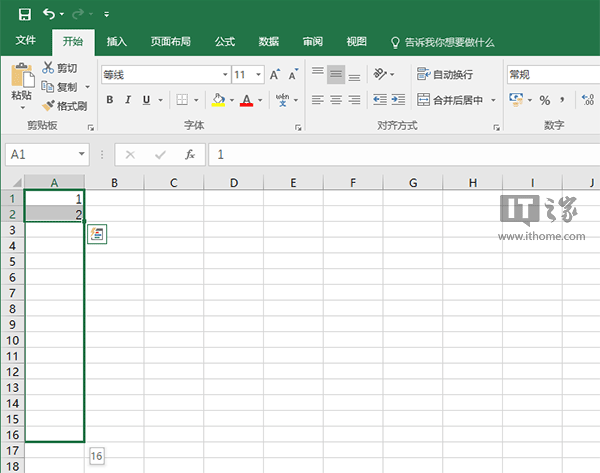
3、在B列輸入你要創建文件或文件夾的位置(在B1中輸入後,直接在該單元格右下角拖拽到需要的行即可完成批量錄入),例如下圖中桌面文件夾test的位置為:
C:UsersithomeDesktoptest
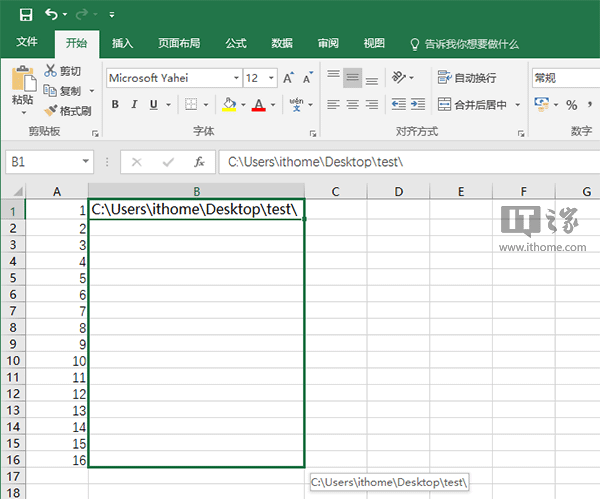
4、以下步驟文件和文件夾要分開介紹:
① 文件
這裡使用的是復制命令copy>,在C列輸入copy>(在C1中輸入後,直接在該單元格右下角拖拽到需要的行即可完成批量錄入)
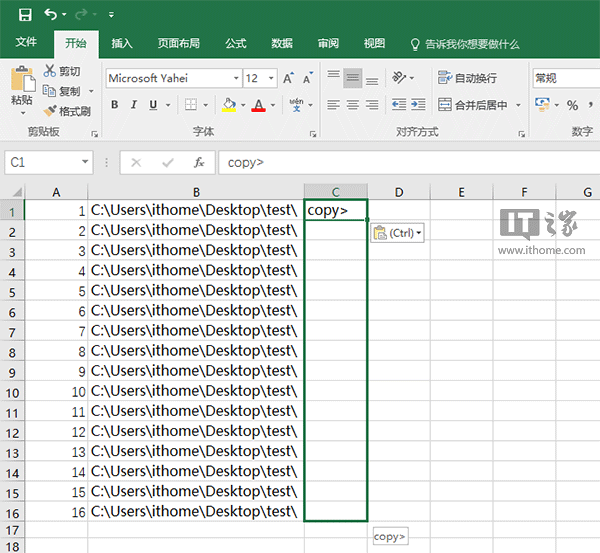
② 文件夾
這裡使用的是文件夾創建命令MD,在C列輸入MD (MD後面留一個空格,便於後續批量編輯。在C1中輸入後,直接在該單元格右下角拖拽到需要的行即可完成批量錄入)